เมื่อคุณมองไปรอบๆ แอปเบราว์เซอร์ต่างๆ สำหรับ Mac หรือ Windows คุณจะไม่พบความแตกต่างมากนัก แน่นอนว่า Firefox ดูแตกต่างจาก Safari และ Chrome ยังคงครองโลก ในขณะที่ Microsoft Edge มอบคุณสมบัติมากมายของ Chrome ให้กับคุณ แต่ความจริงก็คือเรายังไม่เห็นการเปลี่ยนแปลงที่สำคัญใดๆ ต่อภูมิทัศน์ในช่วงห้าปีที่ผ่านมา
การอ่านที่เกี่ยวข้อง
ในขณะที่ Arc Browser กำลังมองหาที่จะเป็นเบราว์เซอร์แรก คู่แข่งรายใหญ่ที่จะสร้างกระแสในพื้นที่เบราว์เซอร์นั้นยังไม่พร้อมให้บริการสำหรับคนทั่วไป เนื่องจากคุณจะต้องได้รับคำเชิญ เรานำ Arc Browser มาใช้เพราะมันมีความสามารถในการเปิดและใช้แท็บแยกหน้าจอ แทนที่จะต้องใช้หลายหน้าต่างเพื่อเปิดสองแท็บเคียงข้างกัน Arc Browser ช่วยให้คุณทำได้ทันทีจากภายในหน้าต่างเดียวกัน
วิธีเปิดใช้งานและใช้ Split Screen ใน Microsoft Edge บน macOS
Arc Browser สร้างกระแสในชุมชนตั้งแต่เปิดตัวครั้งแรกในปี 2022 โดยบริษัทเบราว์เซอร์ และดูเหมือนว่าทีม Microsoft Edge จะให้ความสนใจเล็กน้อย เนื่องจากมีฟีเจอร์ใหม่ทั้งหมดรวมอยู่ใน Canary Build ของ Microsoft Edge
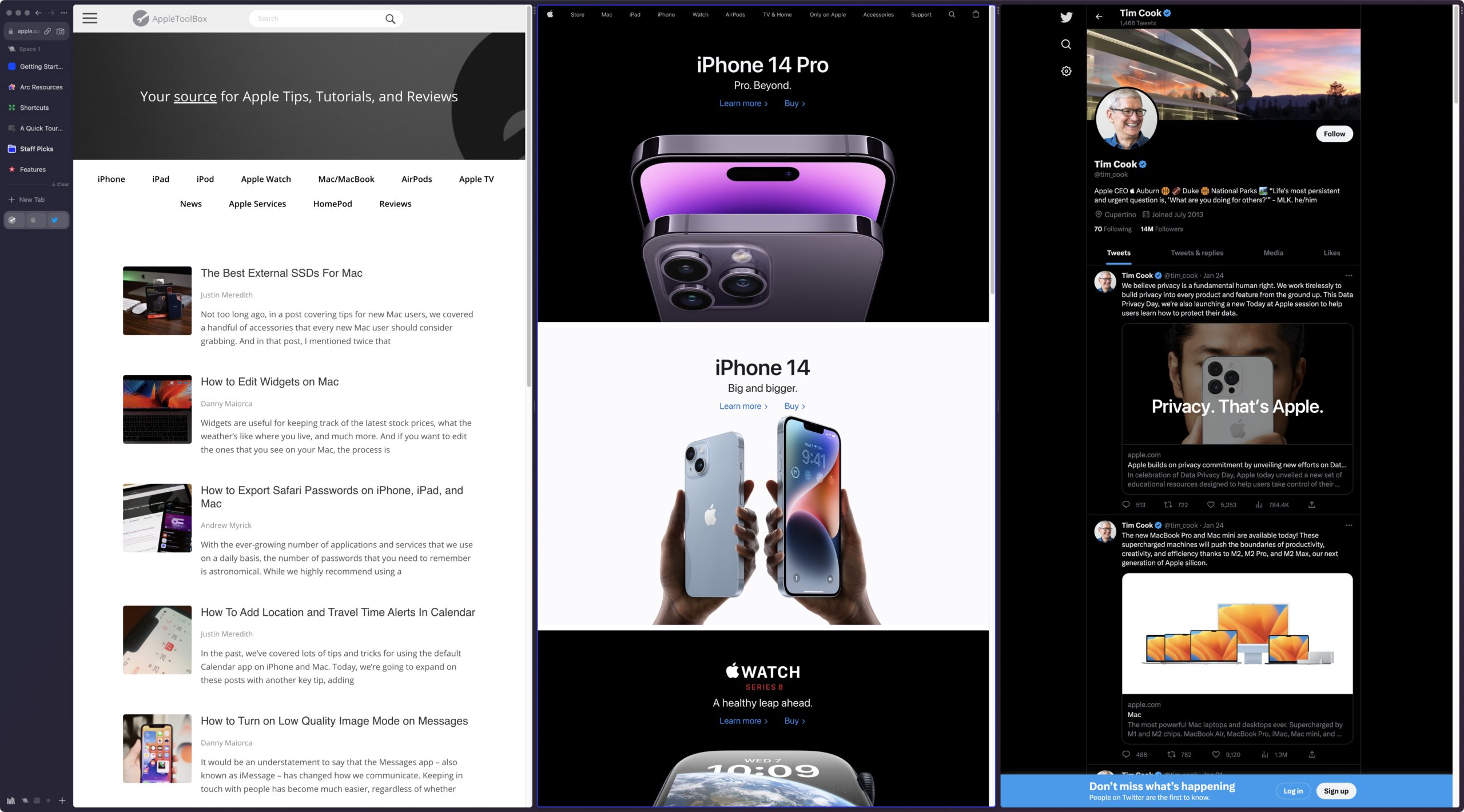 แท็บ Split Screen เมื่อใช้ Arc Browser สำหรับ Mac ซึ่งใช้กลไก Chromium เดียวกันกับ Microsoft Edge
แท็บ Split Screen เมื่อใช้ Arc Browser สำหรับ Mac ซึ่งใช้กลไก Chromium เดียวกันกับ Microsoft Edge
ขณะนี้ Microsoft กำลังทำงานกับ”Edge Phoenix”ซึ่งได้รับการอธิบายว่าเป็น”การปรับโฉมเบราว์เซอร์ใหม่ภายใน”การปรับปรุงใหม่บางส่วนนี้รวมถึงการอัปเดต UI โดยรวม ทำให้สอดคล้องกับความสวยงามและการออกแบบอื่นๆ ของ Windows 11 มากขึ้น แต่ส่วนอื่นๆ จะรวมถึงคุณลักษณะใหม่และน่าตื่นเต้นซึ่งมีอยู่แล้วสำหรับผู้ที่กล้าพอที่จะใช้ Edge เวอร์ชัน Canary
ซึ่งรวมถึงสิ่งต่างๆ เช่น ความสามารถในการเปิดใช้งานและใช้การแบ่งหน้าจอใน Microsoft Edge และด้วยความจริงที่ว่าคุณสามารถดาวน์โหลดและติดตั้ง Microsoft Edge Canary build บน Mac ของคุณ คุณจึงสามารถทดสอบคุณสมบัติการแบ่งหน้าจอใหม่นี้ได้ด้วยตัวคุณเอง
ต่อไปนี้คือวิธีที่คุณสามารถเปิดใช้งานการแบ่งหน้าจอใน Microsoft Edge บน macOS:
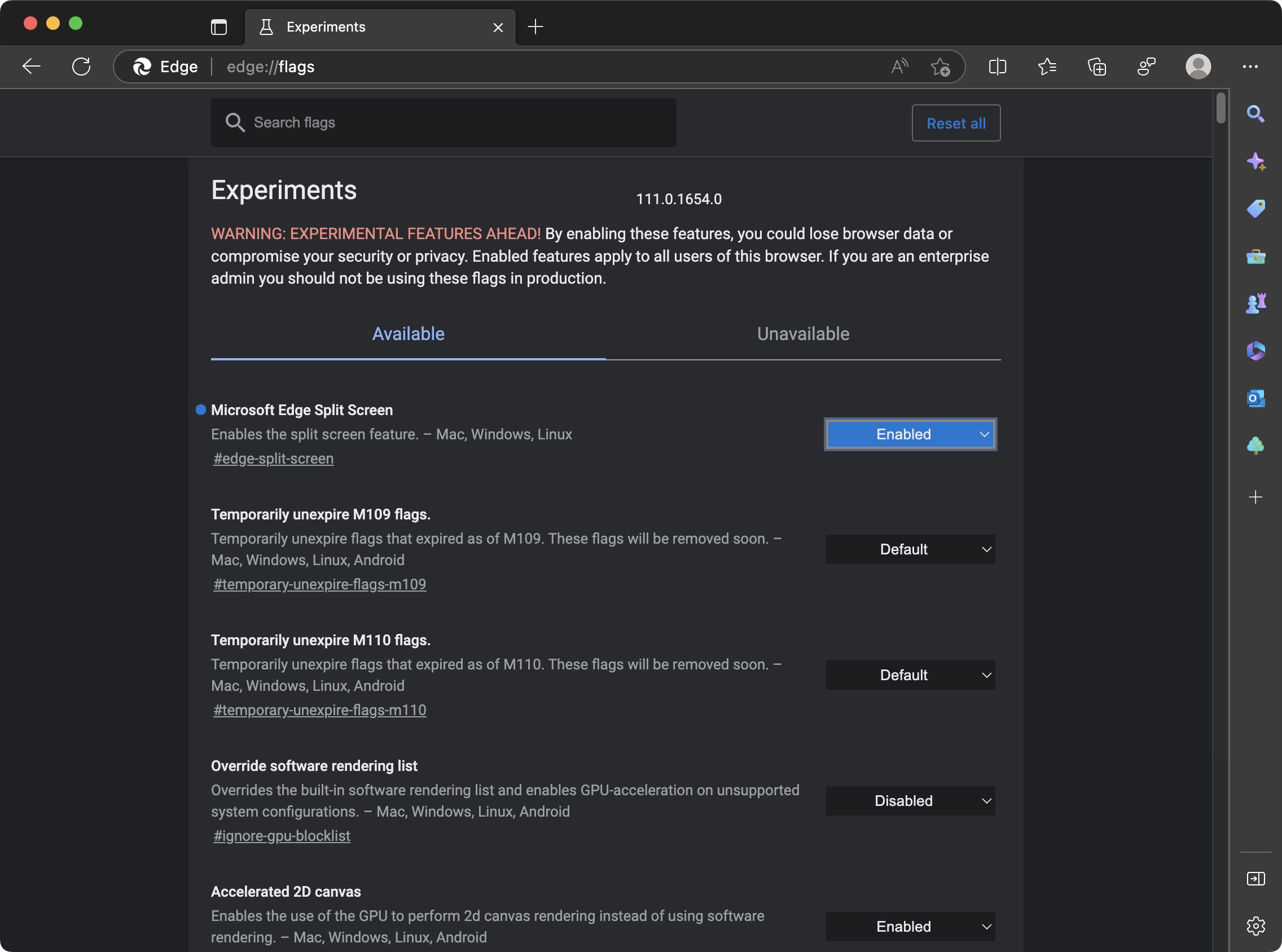
ดาวน์โหลดและติดตั้ง รุ่น Canary ของ Microsoft Edge เมื่อติดตั้งแล้ว ให้เปิด Microsoft Edge Canary หากจำเป็น ให้ทำตามขั้นตอนบนหน้าจอเพื่อลงชื่อเข้าใช้บัญชี Microsoft และตั้งค่า Edge ในแถบที่อยู่ ให้ไปที่ edge://flags กด Enter บนแป้นพิมพ์ ในช่องค้นหาด้านบน ให้ป้อน “edge-split-screen“ คลิกช่องแบบเลื่อนลงถัดจาก Microsoft Edge Split Screen จากเมนู เลือกเปิดใช้งาน คลิกปุ่ม รีสตาร์ท ที่มุมล่างขวาของหน้าต่าง 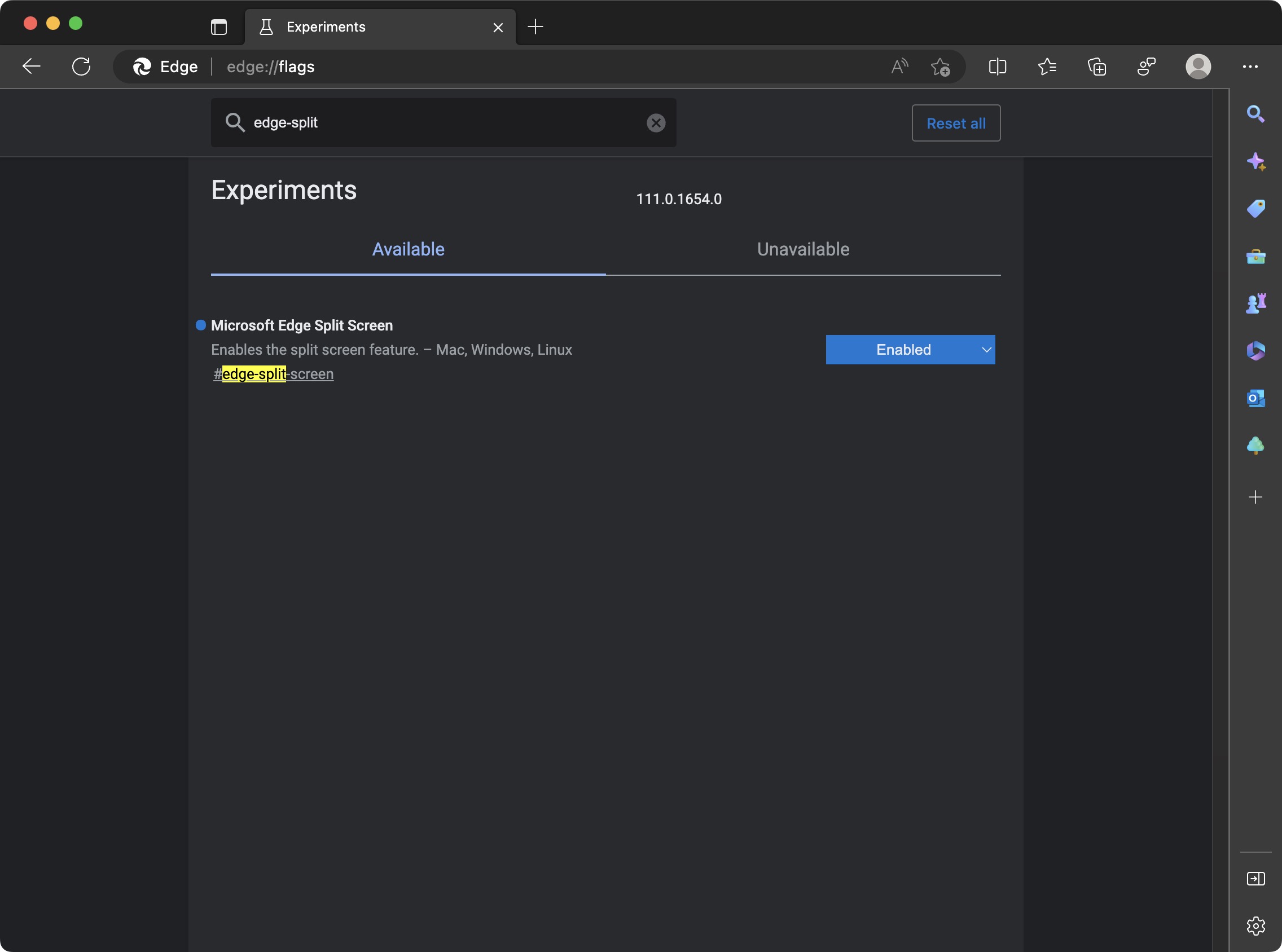
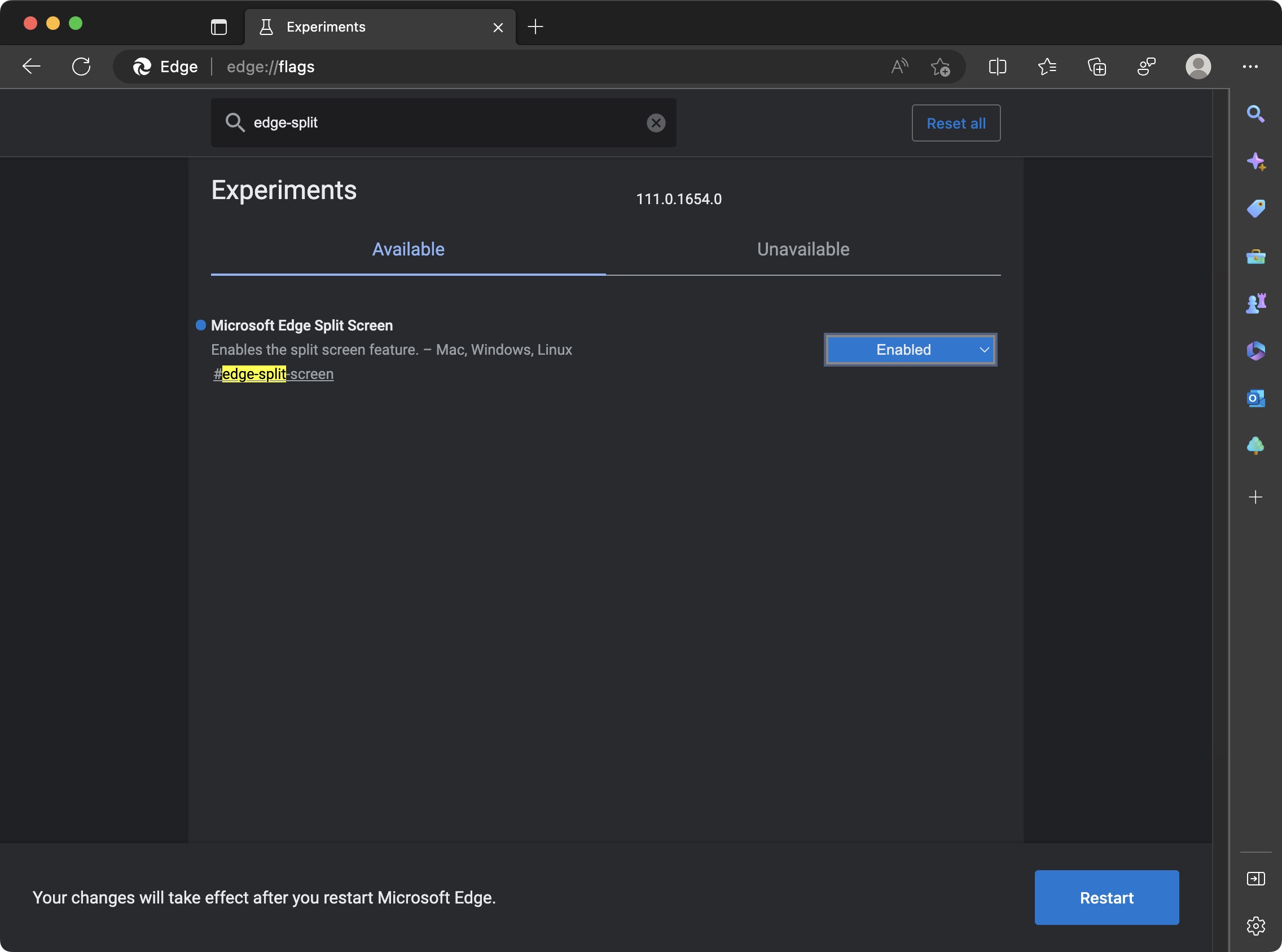
เนื่องจาก Microsoft Edge สร้างขึ้นบนแพลตฟอร์ม Chromium คุณจึงสามารถเปิดใช้งานการตั้งค่าสถานะเฉพาะได้ เช่นเดียวกับที่คุณทำเมื่อคุณใช้ Google Chrome เมื่อเปิดใช้งานแฟล็กที่เหมาะสมแล้ว คุณต้องดำเนินการอีกสองสามขั้นตอนก่อนที่คุณจะสามารถใช้การแบ่งหน้าจอใน Microsoft Edge บน macOS ได้
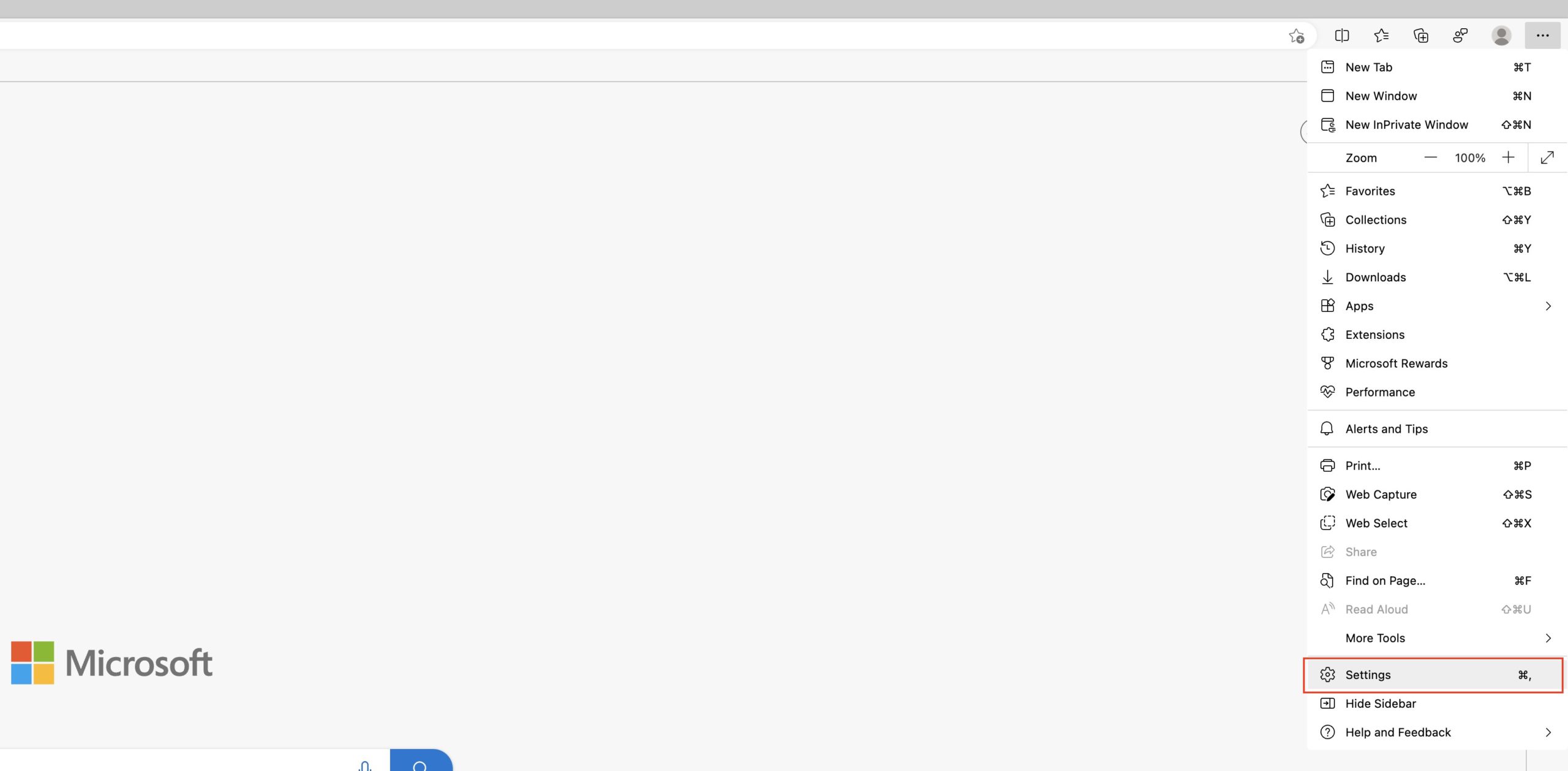
เปิด Microsoft Edge Canary บน Mac ของคุณ คลิกจุดแนวนอนสามจุด (…) ทางด้านขวาของแถบที่อยู่ จากเมนูแบบเลื่อนลง ให้ไฮไลต์และเลือกการตั้งค่า ในแถบด้านข้าง คลิกลักษณะที่ปรากฏ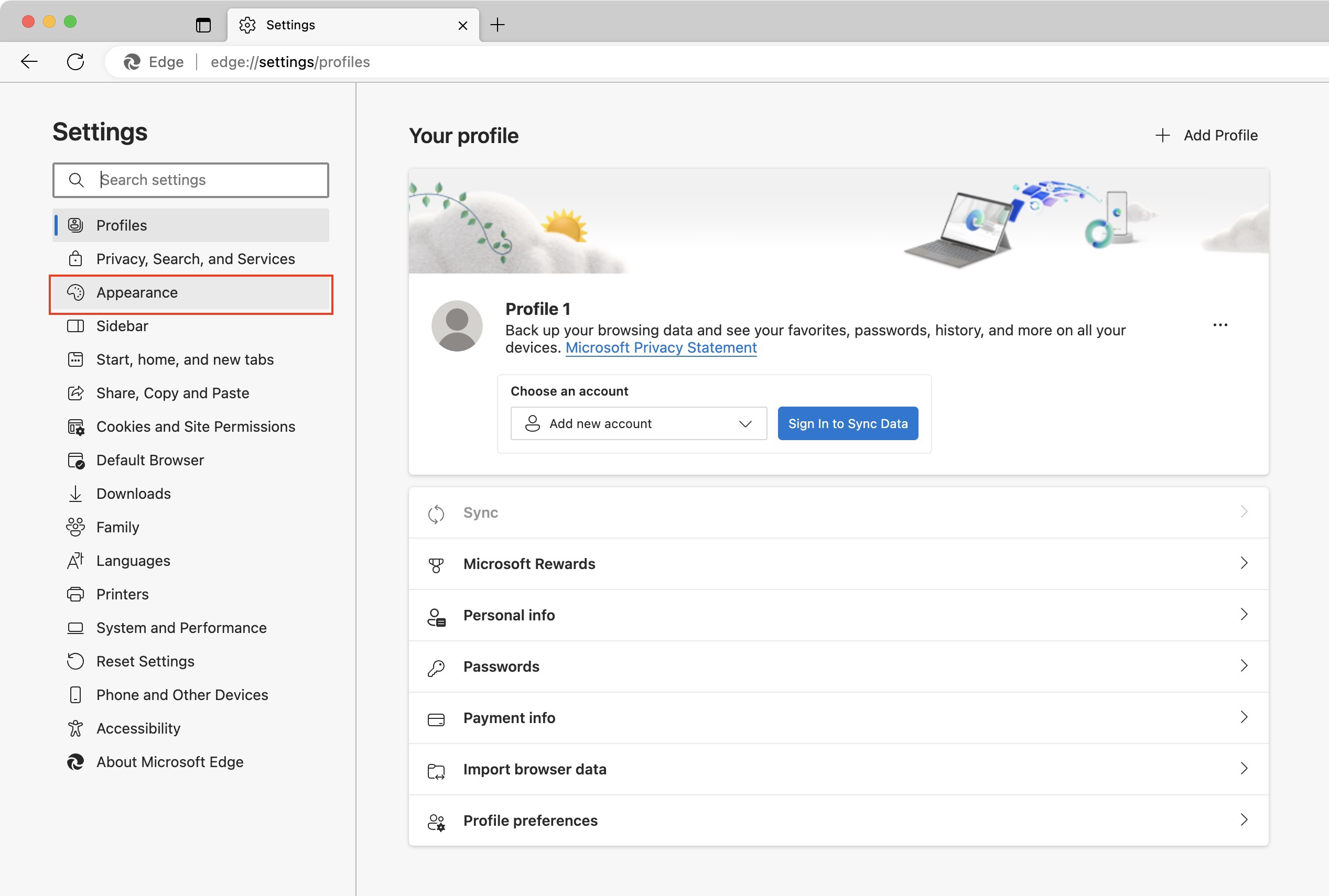 เลื่อนลงมาจนถึงส่วนปรับแต่งแถบเครื่องมือ คลิกปุ่มสลับข้างปุ่มแยกหน้าจอ
เลื่อนลงมาจนถึงส่วนปรับแต่งแถบเครื่องมือ คลิกปุ่มสลับข้างปุ่มแยกหน้าจอ
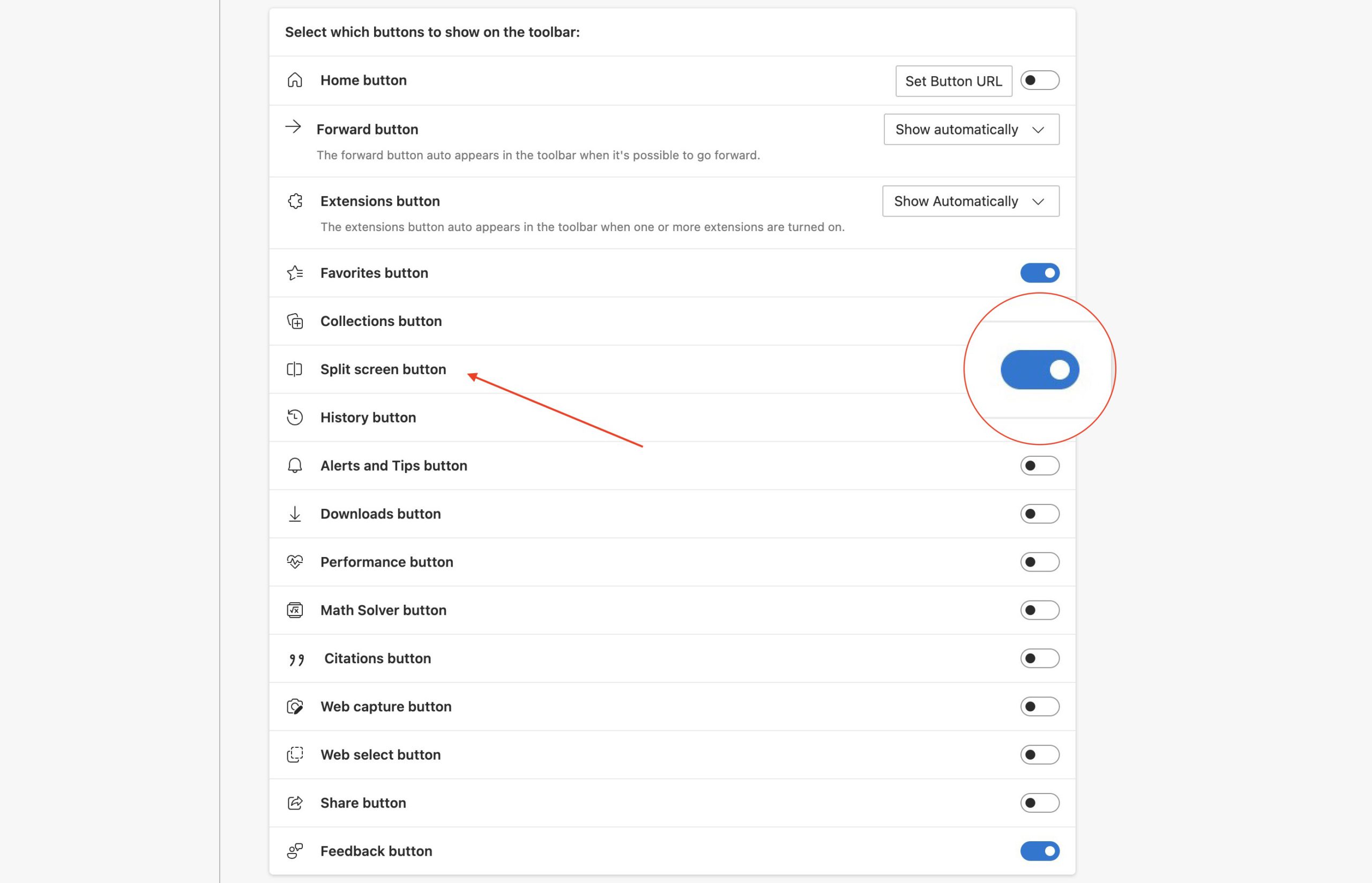
จากนั้น คุณสามารถเปิดแท็บใหม่และปิดหน้าจอการตั้งค่าภายใน Microsoft Edge ปุ่ม แบ่งหน้าจอ จะเปิดใช้งาน ทำให้คุณสามารถใช้คุณลักษณะใหม่และน่าตื่นเต้นนี้
วิธีใช้การแบ่งหน้าจอใน Microsoft Edge บน macOS
ด้วย ปุ่มแบ่งหน้าจอเปิดใช้งานอยู่ ควรปรากฏเป็นปุ่มแรกทางด้านขวาของแถบที่อยู่ ความสนุกทั้งหมดเริ่มต้นขึ้นแล้วสำหรับผู้ที่ต้องการใช้การแบ่งหน้าจอใน Microsoft Edge บน macOS
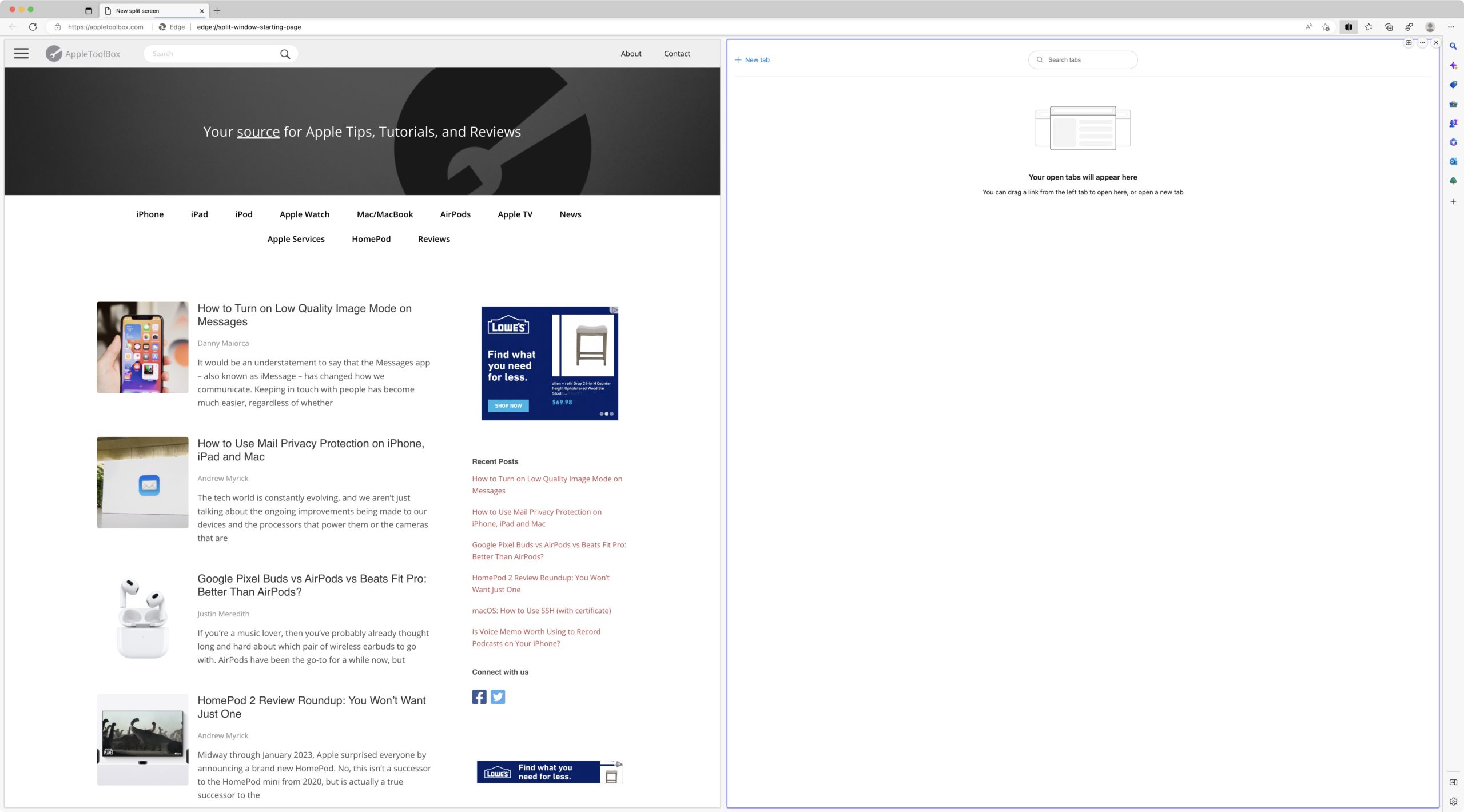
ไปที่รายการแรก เว็บไซต์ที่คุณต้องการเปิด คลิกปุ่มแบ่งหน้าจอ ที่มุมซ้ายบนของหน้าต่างใหม่ คลิกปุ่มแท็บใหม่ ป้อนและนำทางไปยัง URL ของเว็บไซต์ที่สองที่คุณต้องการเปิด
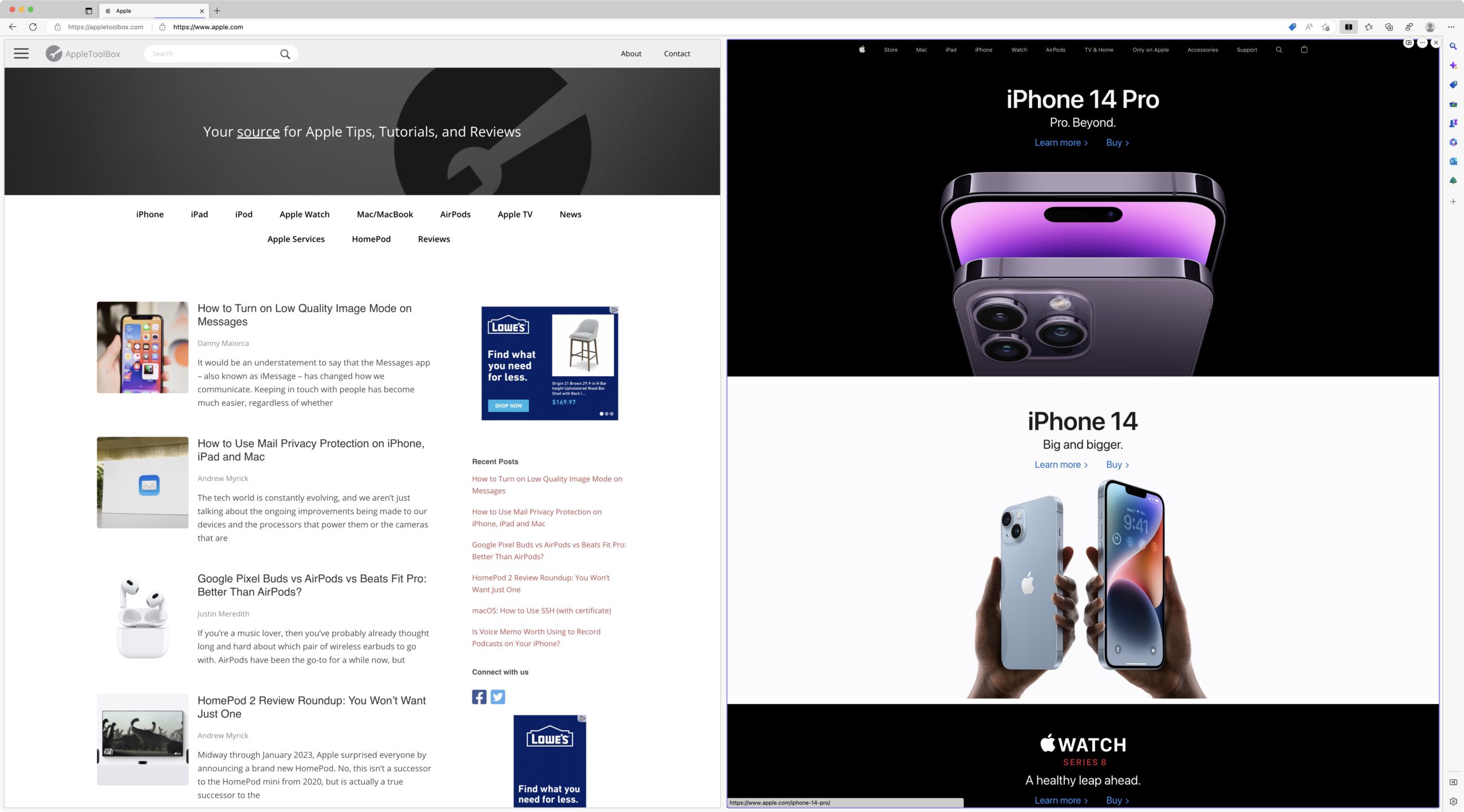
แค่นั้น!
ตอนนี้ คุณจะสามารถเปิดแท็บแบบเคียงข้างกัน-ด้านแยกหน้าจอเมื่อใช้ Microsoft Edge บน macOS แต่นั่นไม่ใช่ทั้งหมดที่คุณสามารถทำได้เมื่อเปิดใช้คุณลักษณะนี้ เนื่องจาก Microsoft ได้จัดเตรียมตัวเลือกอื่นๆ ไว้เล็กน้อยเมื่อใช้งานคุณลักษณะนี้
คุณจะสังเกตเห็นว่ามีตัวแบ่งที่แยกแท็บทั้งสองออกจากกัน แม้ว่าวิธีนี้จะทำงานได้ดีในการแยกบางส่วน แต่ก็ยังทำหน้าที่เป็นวิธีสำหรับคุณในการปรับขนาดแท็บในแนวนอน ทำให้คุณสามารถสร้างแท็บที่ใหญ่กว่าแท็บอื่นได้
สิ่งที่คุณต้องทำคือวางเมาส์เหนือ เคอร์เซอร์เหนือตัวแบ่งจนกว่าคุณจะเห็นเคอร์เซอร์เปลี่ยนเป็น: <-> จากนั้นคลิกและลากตัวแบ่งไปทางซ้ายหรือขวาเพื่อทำให้ด้านหนึ่งใหญ่กว่าอีกด้าน วิธีนี้มีประโยชน์สำหรับเวลาที่คุณอาจดู YouTube หรือวิดีโออื่น แต่ต้องการดูว่าเกิดอะไรขึ้นกับ Twitter หรือเพียงแค่ต้องการท่องเว็บไปพร้อมกัน
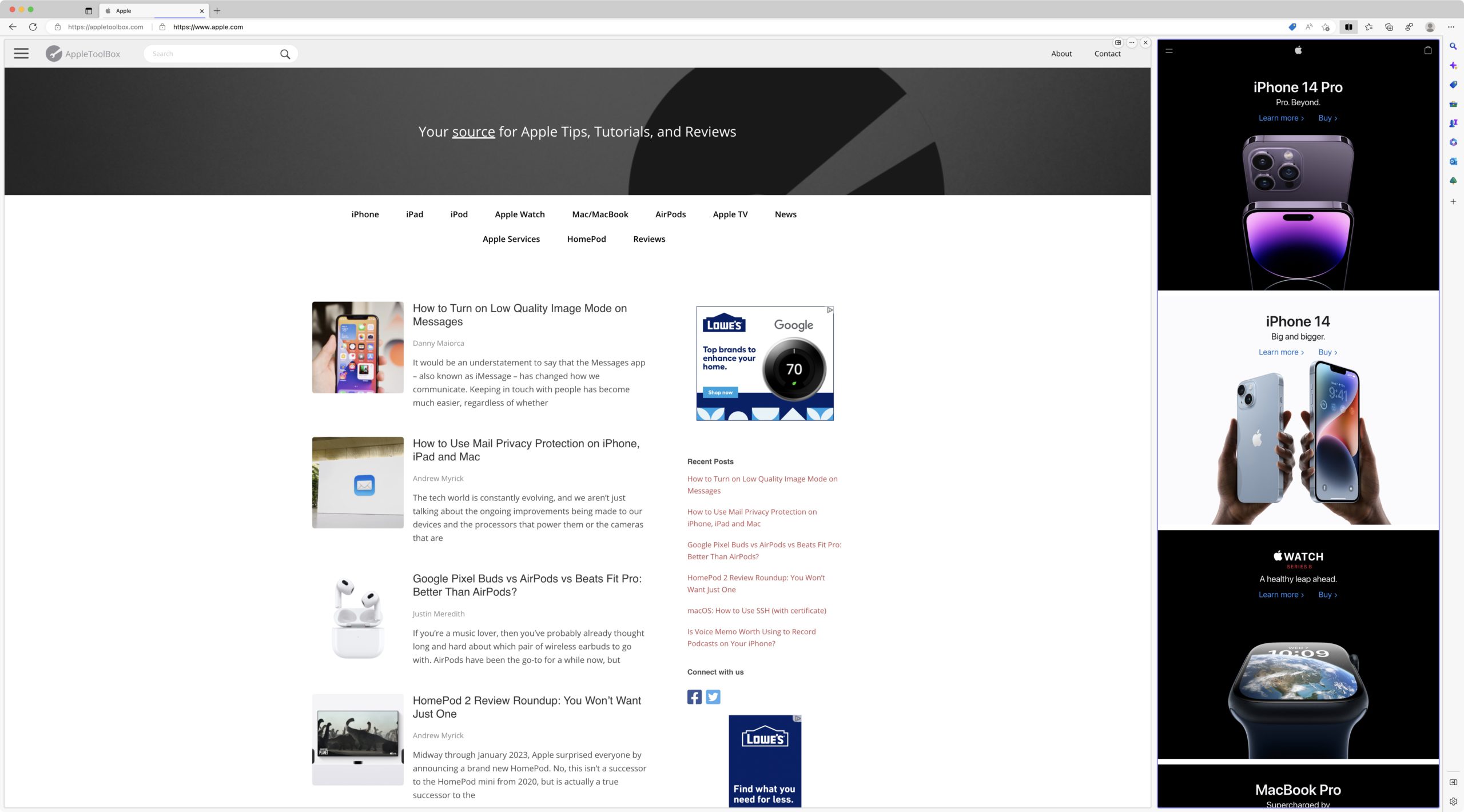
มีตัวเลือกอื่นๆ อีกสองสามตัวเลือกที่คุณมี หากคุณวางเคอร์เซอร์ไว้ที่มุมขวาบนของแท็บเบราว์เซอร์ คุณจะเห็นเมนูเล็กๆ ปรากฏขึ้นพร้อมปุ่ม 2-3 ปุ่ม ซึ่งแต่ละปุ่มมีความแตกต่างเล็กน้อย
สลับระหว่างแท็บที่เชื่อมโยงและไม่ได้เชื่อมโยง เปิดลิงก์ในแท็บปัจจุบัน เปิดลิงก์จากแท็บซ้ายไปขวา ตัวเลือกเพิ่มเติม เปิดหน้าจอ ในแท็บใหม่ ดูหน้าจอแยกหน้าในสองแท็บ ส่งคำติชม ปิดหน้าต่างแยก 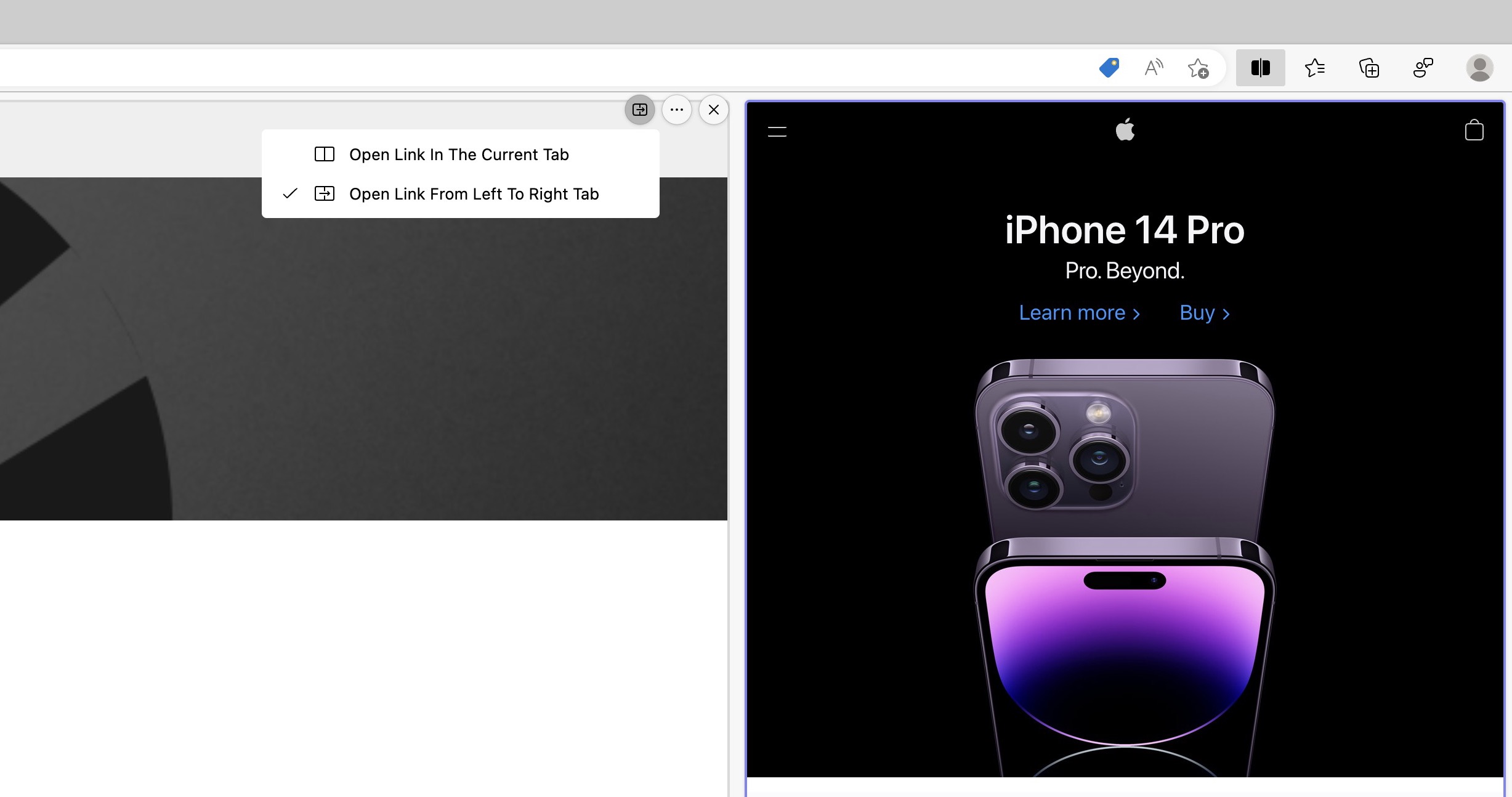
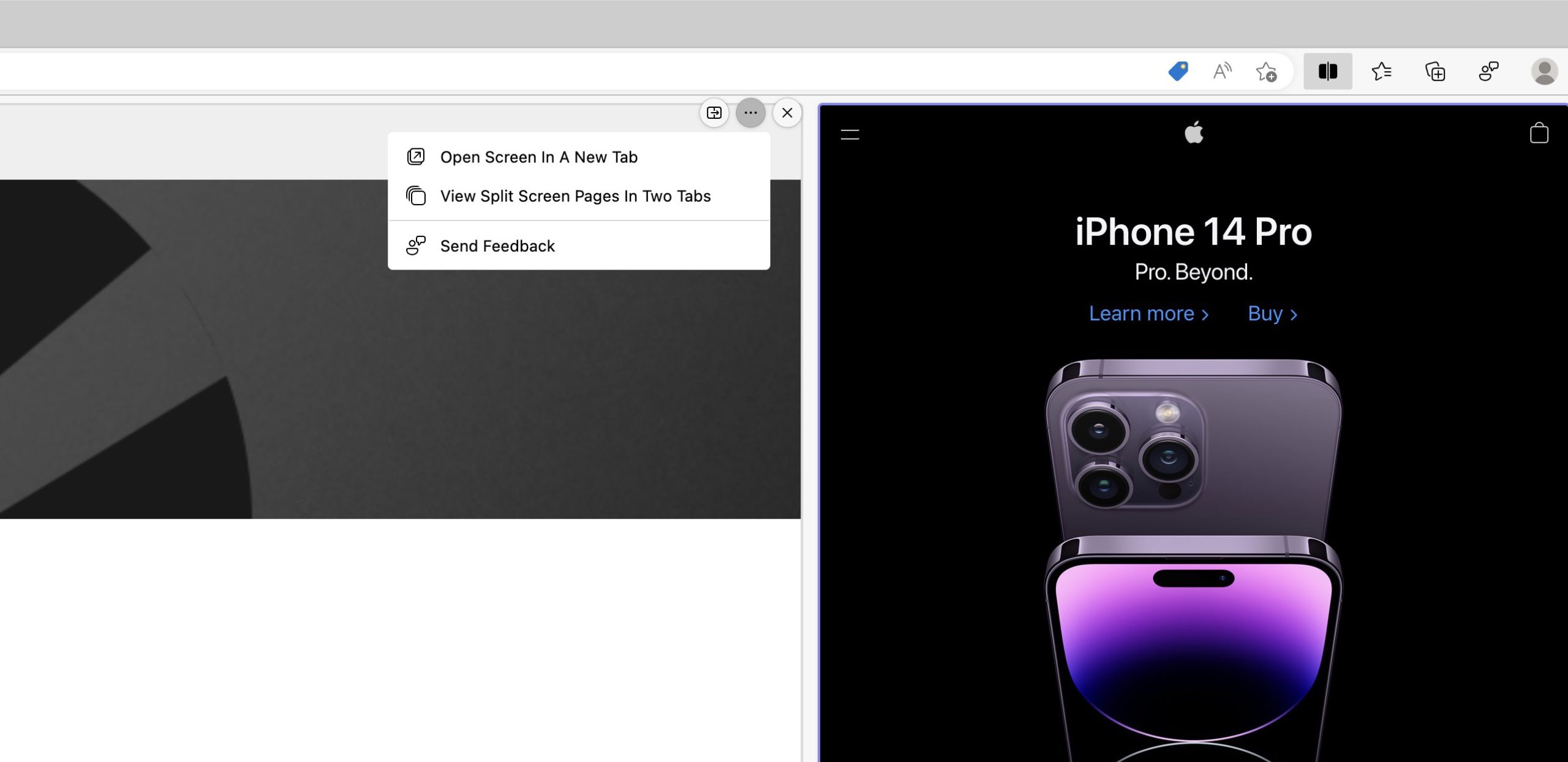
ขออภัย เราจะ’ไม่คาดว่าจะเห็น Microsoft ใช้ความสามารถในการเปิดมากกว่าสองแท็บแบบเคียงข้างกันในเวลาเดียวกัน แม้ว่านั่นจะเป็นหนึ่งในคุณสมบัติที่กำหนด (หลายอย่าง) ของ Arc Browser แต่ก็ไม่น่าเป็นไปได้อย่างยิ่งที่ Edge จะนำมาใช้
100&d=mm&r=g” height=”100″width=”100″>
แอนดรูว์เป็นนักเขียนอิสระจากชายฝั่งตะวันออกของสหรัฐอเมริกา
เขาเขียนให้กับเว็บไซต์ต่างๆ มากมาย หลายปีที่ผ่านมา รวมถึง iMore, Android Central,”TNGD”และอื่น ๆ อีกมากมาย ปัจจุบัน เขาใช้เวลาทำงานให้กับบริษัท HVAC แห่งหนึ่ง ในขณะที่ทำงานเป็นนักเขียนอิสระในตอนกลางคืน